Open Meta-Analyst软件及其功能简介
2023-07-06罗丽莎王明开赵嘉国拜争刚牛玉明樊景春0孟玲慧
罗丽莎,陶 华,王明开,赵嘉国,拜争刚,牛玉明,陈 昊,张 磊,樊景春0,孟玲慧,裴 斌
Open Meta-Analyst(open-source,crossplatform software for advanced Meta-analysis,OMA)软件由Tufts 医学中心下的循证医学实践中心研发并受到美国卫生保健研究与质量机构(Agency for Healthcare Research and Quality,AHRQ)的资助,可视为Meta-Analyst 软件的更新版本[1-3]。OMA 是一款免费、非编程、免安装的操作软件,可运行于苹果系统与Windows 系统,即需确定操作系统并选择下载。当前,对于苹果系统,需要在OSX10.10 上才能运行;对于Windows 系统,要求环境为Windows 7、8 或10 的64 位操作系统上才能运行,不支持32 位系统。
随着Meta 分析的发展与普及,Meta 分析软件也不断更新迭代,R 和Stata 软件为Meta 分析最常用的编程软件,功能强大但对使用者来说不易上手;RevMan 和Meta-Disc 软件为Meta 分析常用的非编程软件,其中RevMan 软件操作繁琐,功能单一,适合入门者使用,Meta-Disc 仅适用于诊断试验Meta 分析,且版本和分析方法有过时趋势。相比较而言,OMA 为一款免费、非编程、免安装的Meta 分析软件(官方网站为http://www.cebm.brown.edu/openmeta/),使用者无需安装,仅需下载压缩包,下载解压后可直接使用。OMA 具备累积Meta 分析、敏感分析、亚组分析及Meta 回归分析等功能,可以实现头对头比较的二分类数据、诊断准确性数据、回归系数、单组率、效应量及可信区间的Meta 分析;其在诊断准确性Meta 分析方面可以实现贝叶斯双变量模型与层次综合受试者工作特征曲线(hierarchical summary receive operating characteristic,HSROC)模型,是当前功能最强大的非编程软件之一[2-3]。
1 数据与资料
本文以Colditz 等关于卡介苗治疗肺结核疗效的二分类数据(表1)为例介绍OMA 的操作流程,该数据也是Meta 分析的经典案例[4-5]。
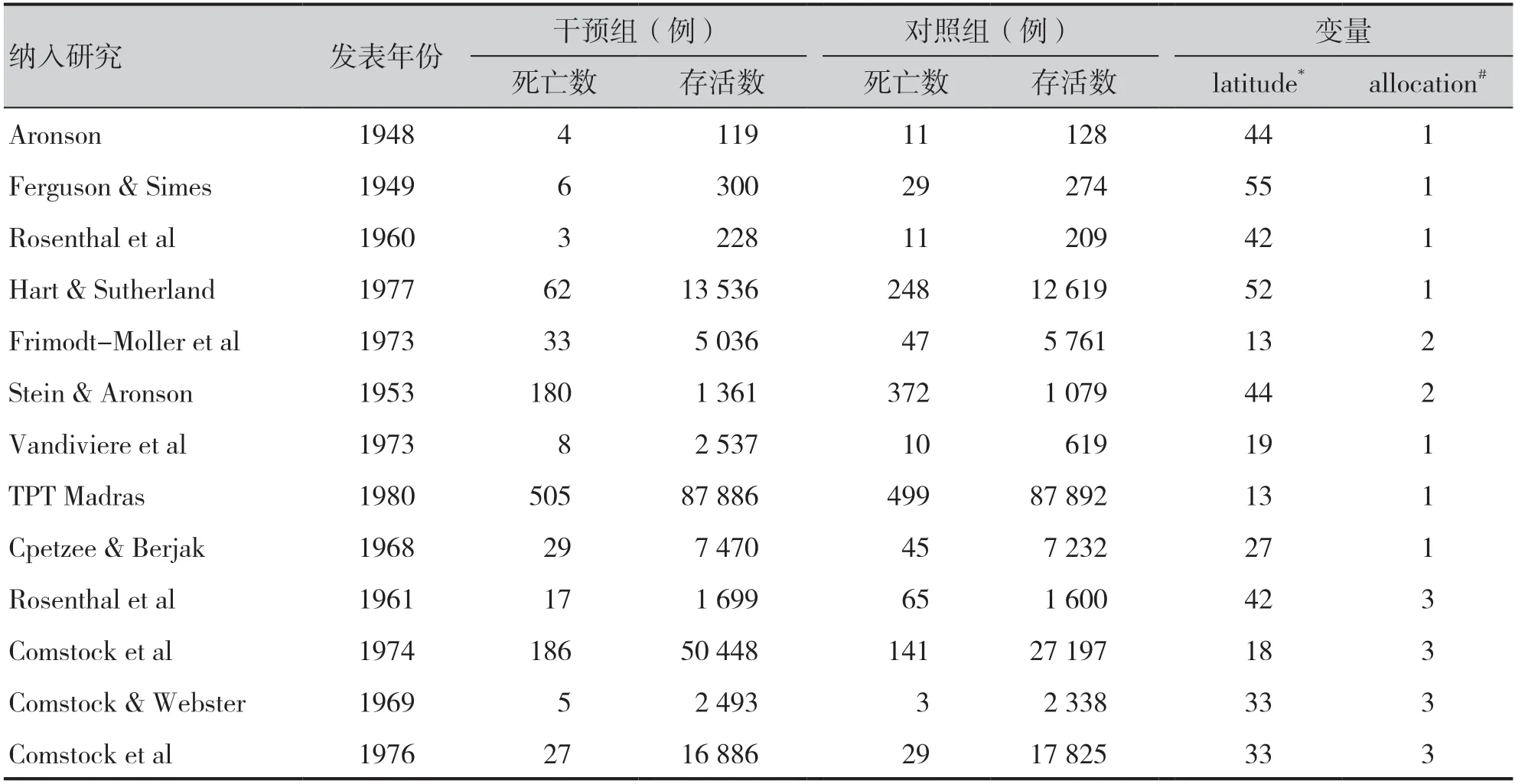
表1 卡介苗对肺结核疗效的数据[5-6]Table 1.Data on the efficacy of BCG on tuberculosis[5-6]
2 操作步骤
2.1 主操作界面介绍
OMA 无需安装,下载后解压即可应用。按照图1-A 的方式点击后,即可出现启动图标,该图标上显示受资助基金来源、基金号及合同号。
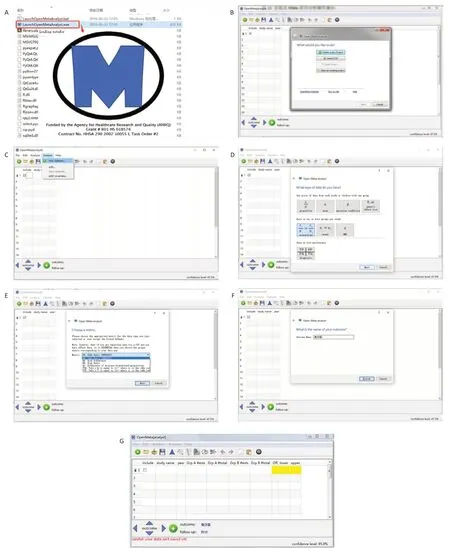
图1 主操作界面介绍Figure 1.Introduction to main operation interface
加载完成后,出现图1-B 所示界面。该界面可以选择操作的方式。本处选择“Create a new Project”,即新建一个分析,该功能还可通过菜单栏来完成(图1-C)。选择后就进入到图1-D 所示的Meta 分析类型选择界面。该界面包括单组、两组或多组、诊断准确性数据,指标包括回归系数、率、效应量及可信区间等。选择Meta 分析类型即可激活“Next”按钮,点击“Data on two or more groups per study”中的“Proportions”,激活并点击“Next”,进入到效应指标选择界面(图1-E),软件提供的常用指标包括比值比(OR)、率差(RD)、相对危险度(RR)、反正弦转换率差(AS),Yule 综合系数(YUQ),Goodman-Kruskal Y 值(YUY)。本案例中选择默认指标“OR:Odds Ratio”,继续点击“Next”进入到结局指标输入界面,输入结局指标名称“有效率”后即可激活“Finish”(图1-F),点击“Finish”,进入到二分类数据Meta 分析的主操作界面(图1-G)。
主操作界面的最顶端是菜单栏,分别有文件(File)、编辑(Edit)、分析(Analysis)、数据(Dataset)和帮助(Help)。菜单栏下是工具栏,提供了一些操作常用的工具图示按钮,如新建(New dataset)、打开(Open)、保存(Save)等。数据表显示内容依次为纳入研究的名称、年份、原始数据、效应值大小和置信区间(图1-G)。原始数据和效应值的类型根据上一步所选择的Meta 分析类型而定,本案例中,原始数据包括A组事件数、A 组受试者人数、B 组事件数和B 组受试者人数,效应指标为有效率的比值比(OR)及其95%置信区间(lower 和upper)。
2.2 添加亚组
从表1 可以看出,示例数据有亚组,但图1-G的主界面中并未提供亚组栏。因此,首先需对协变量进行设置,设置全部通过点击Dataset →Add covariate进行(图2-A),在弹出的对话框中添加相应的亚组latitude 和allocation,本案例中latitude 和allocation 均为因子变量,因此“type of covariate”选择“factor”(图2-B)。添加完亚组后点击OK,主操作界面如图2-C 所示。
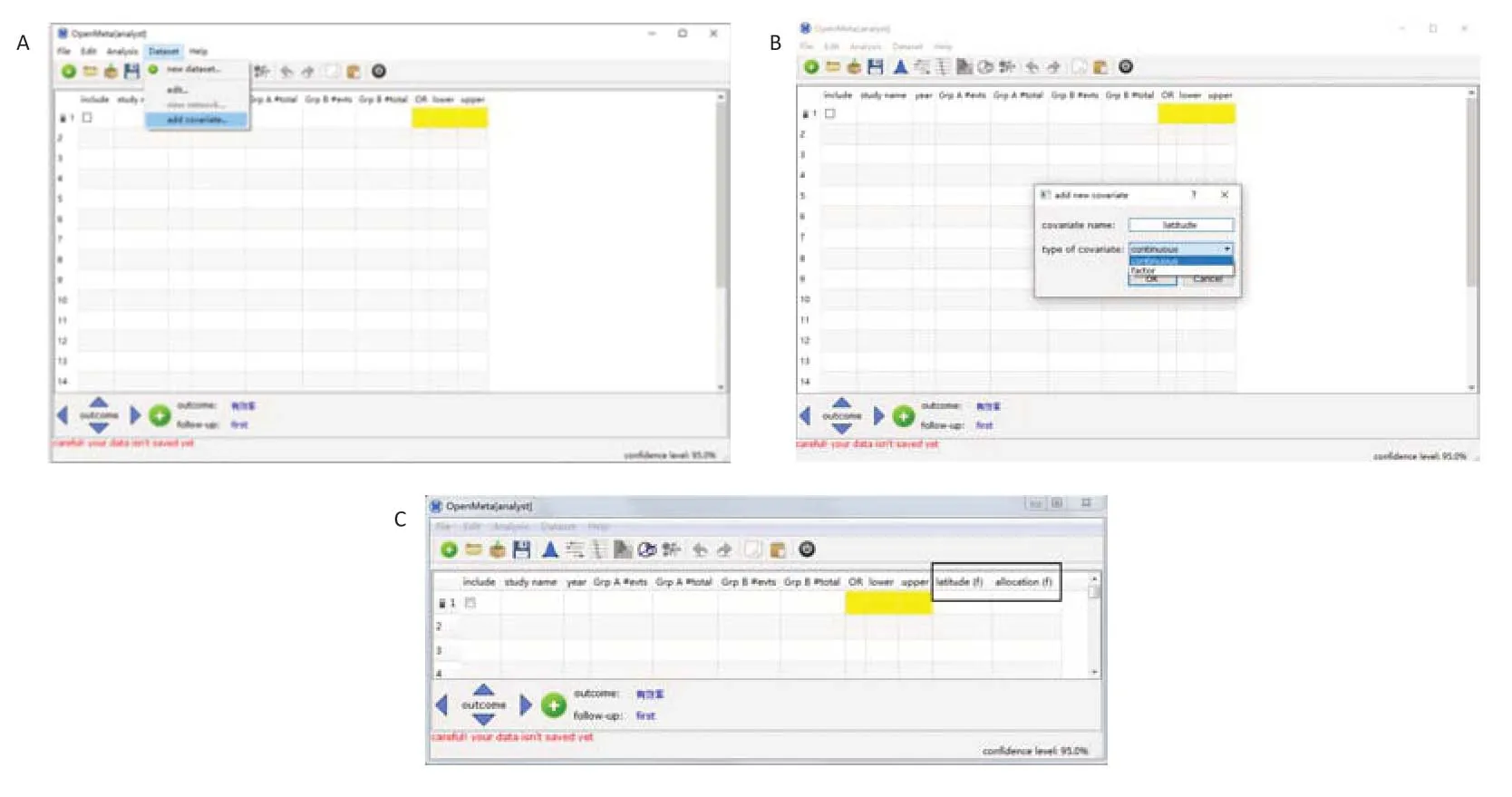
图2 添加亚组Figure 2.Add subgroup
2.3 Meta分析
设置好主操作页面后,开始进行数据的输入,OMA 软件的数据录入有三种方式,包括手动输入、Excel 直接复制粘贴和Import 文件导入“CSV”格式文件(依次点击窗口菜单栏的file →import dataset)。本案例中按照图2-C 所示主界面的格式,整理好示例数据后采用Excel 数据复制与粘贴功能输入示例数据。输入后,主界面如图3-A 所示。对比图2-C 与图3-A,会发现数据输入后软件会自动生成有效率的效应指标——比值比(OR)及其95%置信区间(lower 和upper),上方的快捷功能自动激活(颜色由灰色变成了彩色)。

图3 Meta分析Figure 3.Meta-analysis
数据的分析时,按照图3-B 所示依次点击Analysis →Meta-Analysis,或直接使用工具栏中的快捷键(图3-C),即可进入到图3-D 的对话框,在图3-D 中可以进行Meta 分析效应模型、可信区间、零事件处理及森林图显示内容的相关设置。Meta 分析效应模型的选择包括固定效应和随机效应,选择标准依据异质性检验结果,若各原始研究间存在异质性,则使用随机效应模型;否则,则使用固定效应模型。若选择随机效应,则点击Analysis method 中的Binary Random-Effects,随机效应方法默认为DL: DerSimonial-Laird,置信区间水平一般输入“95.0” 在Number of digits of precision to display 设置小数位数,默认为三位小数。点击图3-D 上方的“forest plot”即可进入森林图显示内容的相关设置(图3-E),设置完成后点击“OK”即可完成数据分析。
图3-F 为数字化和图示化的Meta 分析结果(左侧栏是结果目录,右侧框是对应的结果展示),该界面最下方还提供了与R 语言互通的编程功能。左侧栏目框提供了Summary、References、Weights 和Forest Plot 结果,其中References 提供了软件完成本次分析涉及到的参考文献,Weights提供了各个研究在Meta 分析中所占的权重。
点击左侧栏目中的“Summary”,页面以数字化表格(图3-G)的形式展示了二分类数据Meta 分析的结果,包括模型合并效应值、95%置信区间、异质性检验及统计结果等,本案例中I2等于92.645%,P<0.001。
点击左侧栏目的“Forest Plot”,页面以森林图(图3-H)的形式展示了二分类数据Meta 分析的森林图结果,在右侧出现的森林图上方点击右键可以“pdf”或者“png”的形式保存下来,同时还可对森林图的显示内容进行编辑。
2.4 亚组分析
完成主Meta 分析后,继续完成亚组分析,在图4-A 的快捷键中点击“亚组分析”图标,即可弹出亚组分析对话框(图4-B),在该对话框中选择亚组分析所基于的协变量并点击“OK”,即可弹出图3-D 所示的Meta 分析设置的对话框。在该对话框中选择需要进行亚组分析的指标,点击OK,即可完成亚组分析,结果包括Summary以及亚组分析结果的森林图(图4-C 和图4-D)。
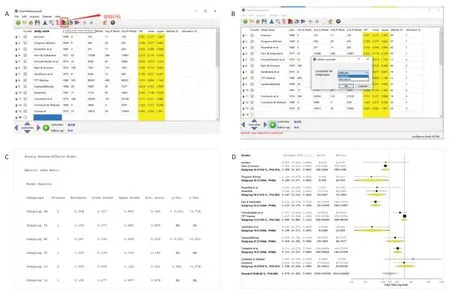
图4 亚组分析Figure 4.Subgroup analysis
2.5 敏感性分析
OMA 软件采取逐项依次剔除单个研究来进行敏感性分析,点击“leave-one-out metaanalysis”的快捷键(图5-A),即可进入和主分析一致的Meta 分析方法选择界面(图3-D),依次选择后点击OK 即可完成。完成后分别点击左侧栏目中的“Leave-one-out Summary”和“Leave-one-out Forest Plot”,页面仍以数字化表格(图5-B)和森林图(图5-C)的形式展示了敏感性分析的结果。

图5 敏感性分析Figure 5.Sensitivity analysis
2.6 累积Meta分析
OMA 软件提供了累积Meta 分析的功能,首先点击累积Meta 分析的快捷键(图6-A),即可进入图3-D 所示的二分类数据Meta 分析方法设置页面,设置完成后点击OK,完成后在弹出的对话框中分别点击左侧栏目中的“Cumulative Summary”和“Cumulative Forest Plot”,页面以数字化表格(图6-B)和森林图(图6-C)的形式展示了累积Meta 分析的结果。
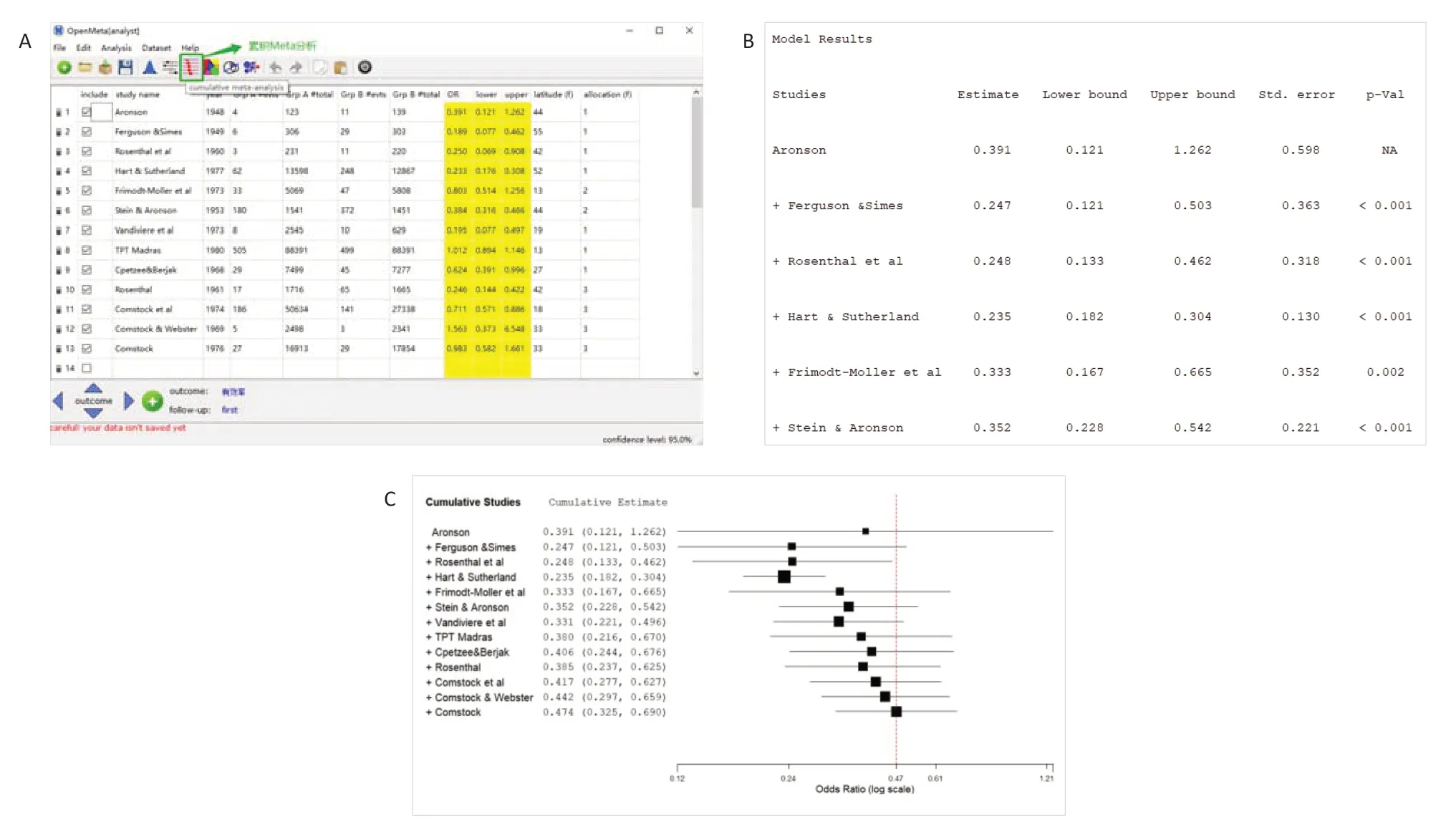
图6 累积Meta分析Figure 6.Cumulative Meta-analysis
2.7 Meta回归
Open Meta-Analyst 软件提供了Meta 回归的功能,以本节表1 数据为例进行演示。点击图7-A中的“Meta Regression”快捷键,进入图7-B 选择协变量界面,依次选择要加入回归的协变量,再选择“random effects”或“fixed effects”模型类型,点击OK 即可完成。完成后的界面以数字化表格(图7-C)和森林图(图7-D)的形式给出了Meta 回归的分析结果。

图7 Meta回归Figure 7.Meta-regression
3 讨论
随着Meta 分析的发展,Meta 分析软件也不断更新,各种软件针对数据类型,使用难易程度、性价比方面各有差异。表2 总结了R、RevMan、Stata 以及OMA 等软件的异同点,可以看出,相比于其他软件来说,OMA 是一款功能较为齐全的免费、跨平台、非编程的Meta 分析软件[6-7]。其次,该软件除了标准的随机效应和固定效应外,在诊断准确性试验的Meta 分析上增加了贝叶斯双变量模型、HSROC 模型等更高级的分析方法[3,7]。作为Meta-Analyst 的更新版本,该软件同时具备了界面简洁、操作方便等特点,能够实现多种类型、多种数据的Meta 分析,仅通过快捷键即可完成亚组分析、敏感性分析、累积Meta 分析、Meta回归等,比R、RevMan、Stata 等软件操作更加方便,比Meta-Analyst 软件的功能更加强大[8-11]。OMA 软件内部接口R 软件,利用R 语言的环境实现图形的制作等,使用者仅需几步菜单操作即可获得Meta 分析的全部表格及其图形结果,直观明了。正是拥有以上的优势,该软件已成为传统编程软件如SAS、R 以及Stata 等实现Meta 分析的有益补充,为非统计专业的科研人员提供了一种适宜的选项[12-14]。然而,任何软件均有其优缺点,OMA 这类非编程软件的作图功能远不如R和Stata 软件强大,但随着时间的推移以及研发者的不断完善,该软件有望成为Meta 分析的优秀软件之一。
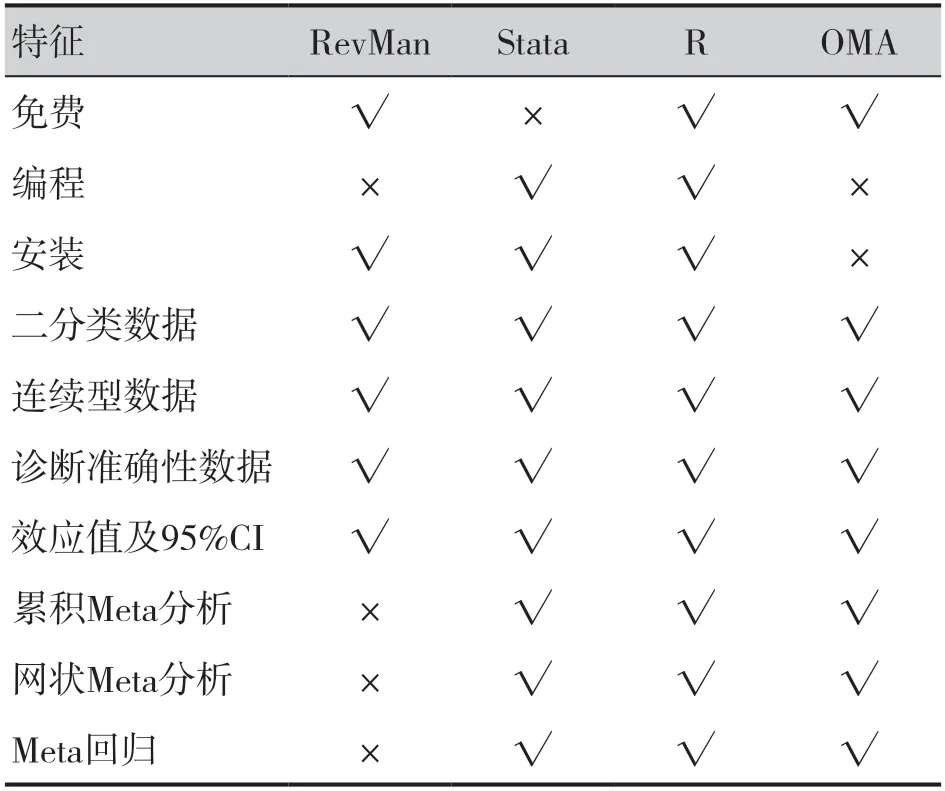
表2 不同Meta分析软件的异同点Table 2.Similarities and differences between different Meta-analysis software
